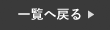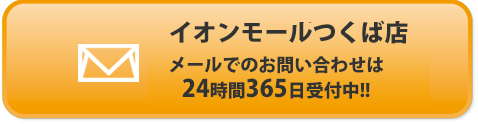ワンタッチで簡単に設定できるコントロールセンターですが、皆さん使われていますか?
コントロールセンタは、画面の明るさや音量、Wi-FiやBluetoothのオンオフ以外にも便利な機能があります。
今回は初期時から配置されているコントロールセンターの便利機能をご紹介していきたいと思いますので、是非最後まで読んでいただき、本日からお試しください!
コントロールセンターについて
まず初めに、コントロールセンターについてご説明します。
コントロールセンターとは、音量や画面の調整、Wi-FiやBluetoothのオンオフなど、他にも沢山の機能がありますが、これらをワンタッチで簡単に設定できる画面のことです。
通常であれば、設定画面やアプリを開いて設定しないといけないのが、コントロールセンターにあるものであれば、他の画面を開かなくても、コントロールセンターだけで設定が完了出来ます。
使いこなすと本当に便利なので、是非お試しください!
ライトの明るさを調整しよう
まず初めに、コントロールセンターでライトの明るさを調整する方法をご紹介します。
ライトのオンオフはロック画面の左下のライトのアイコンを押せば簡単に出来ますが、それだけではライトの明るさの調整はできません。
では、どうやって簡単にライトの明るさ調整ができるかを以下でご説明します。
❶まず初めに、iPhoneの画面の右上から下にスワイプし、コントロールセンターを開きます。
❷続いて、赤枠部分のライトのアイコンを長押しします。
❸最後に、ご自身の設定したい明るさに調整してください。

タイマーの時間を設定しよう
続いて、コントロールセンターでタイマーの時間を設定する方法をご紹介します。
通常、タイマーの設定は時計アプリからとなりますが、実はコントロールセンターで簡単にできてしまうのはご存知でしょうか?
例えば、カップラーメンができる時間をタイマーで設定する場合でも、一瞬に設定できるので使いこなすと大変便利ですよ!
❶まず初めに、iPhoneの画面の右上から下にスワイプし、コントロールセンターを開きます。
❷続いて、赤枠部分のタイマーのアイコンを長押しします。
❸最後に、設定したいタイマーの時間を調整してください。

集中モードを設定しよう
最後に、コントロールセンターで集中モードの機能を使い分ける方法についてご説明します。
集中モードは、勉強や仕事、睡眠時に通知が来てほしくない時に活躍する機能ですが、コントロールセンターで集中モードの機能を設定することが出来ます。
❶まず初めに、iPhoneの画面の右上から下にスワイプし、コントロールセンターを開きます。
❷続いて、赤枠部分の集中モードを長押しします。
❸最後に、ご自身の設定したいモードを選択してください。

まとめ
今回は、コントロールセンターの機能を使う方法についてご紹介しましたが、いかがでしたでしょうか?
コントロールセンターは、他にもワンタッチで簡単に設定ができる機能があったり、自分がよく使う機能をカスタマイズ出来たりします。
是非使いこなして、作業効率をアップさせてください!
スマートクールイオンモールつくば店では、iPhoneの修理を行なっております。
iPhoneが故障してしまった場合は、一度当店へお問い合わせください!
オンラインでの事前のご予約もお受け付けしております。
10:00〜21:00 年中無休
〒305-0071 茨城県つくば市稲岡66-1 イオンモールつくば 3階
TEL | 029-846-1010